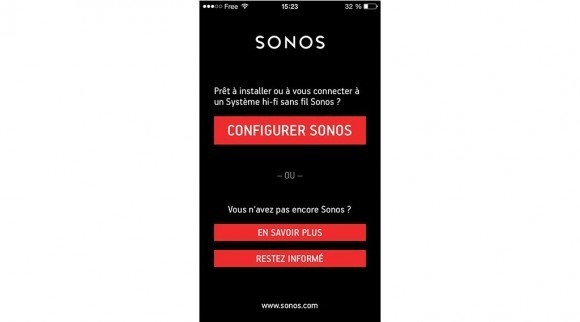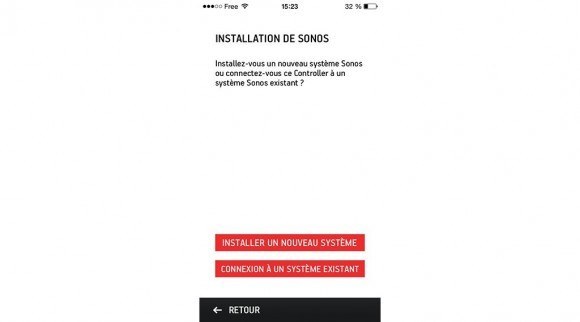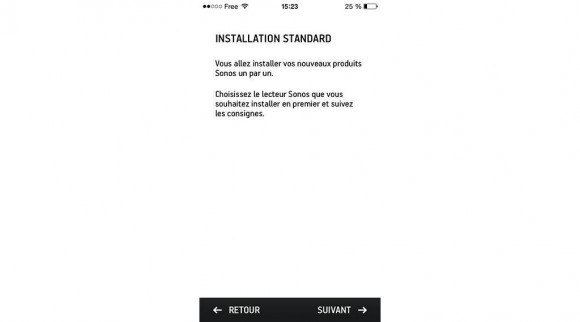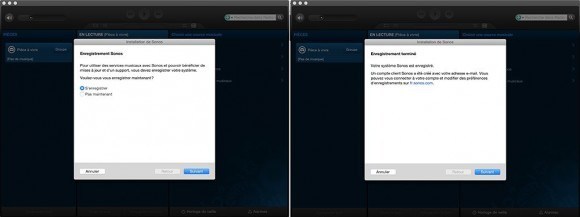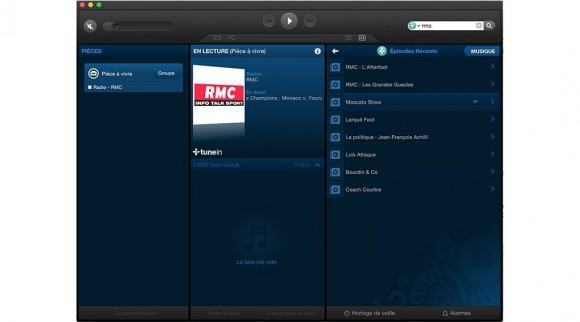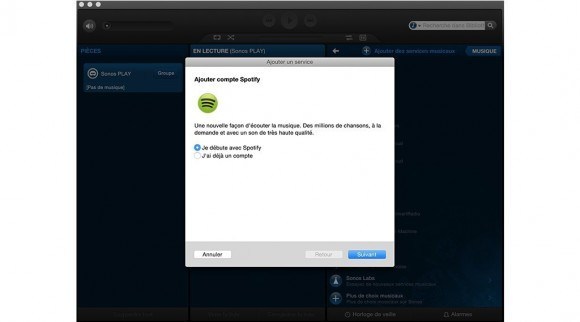La musique numérique prend de plus en plus de place dans notre vie au quotidien. Nous avons regardé ce qui se faisait de mieux autour de nous pour un système de multiroom qui soit également compatible avec les box de domotique… On est donc sans surprise arrivée sur Sonos. Découvrons donc ensemble l’enceinte connectée SONOS Play 1.
1- Présentation de l’enceinte connectée SONOS Play 1 :
La solution de Sonos est très intéressante dans le sens ou il est possible de faire évoluer son installation au fur et à mesure suivant ses moyens. Ce n’est pas son seul atout, car le système Sonos est contrôlable avec une application pour smartphone / tablette ou depuis un PC / Mac. Bref tout cela est prometteur, voyons donc ce fameux PLAY 1 plus en détail.
Tout d’abord, la boite est vraiment classe. Le packaging n’a semble-t-il pas été pris à la légère.
Une fois ouvert, on tombe sur une petite notice très simple
On peut donc maintenant extraire la fameuse enceinte. Cette dernière comme vous pouvez le voir est bien protégé.
Les goûts et les couleurs peuvent différer mais nous sommes forcés de constater que c’est un produit de qualité très bien fini, ou rien n’a été laissé au hasard.
Sur le dessous il y a l’entrée pour l’alimentation et au dos, on retrouve la prise Ethernet.
Sur le dessus, il y a 3 boutons, la touche Play/Pause ainsi que les deux touches dédiées au volume. Un indicateur lumineux est également présent.
Dans le fond de la boite on retrouve le câble d’alimentation ainsi que le câble réseau.
2 – Installation de l’enceinte connectée SONOS Play 1 :
Dans ce guide, nous allons procéder à la configuration de l’enceinte depuis un mobile iOS.
On télécharge donc l’application SONOS présente sur l’Appstore.
Une fois installée, on ouvre l’application, puis on choisit « Configurer SONOS »
Lors de la première utilisation de l’application, vous pouvez soit installer un nouveau système, ou alors faire une connexion à un système existant.
Dans notre cas, on choisit d’installer un nouveau système.
C’est à ce moment que l’on doit brancher le système, puis suivre différentes étapes indiquées depuis l’application.
Il ne reste plus qu’à connecter l’enceinte SONOS au réseau en utilisant un câble Ethernet.
Le SONOS Play 1 est maintenant physiquement installé. Pour l’enregistrer, nous passons par le Mac. Il suffit de l’associer à notre adresse mail.
Nous avons maintenant accès au logiciel, sur celui-ci nous allons pouvoir gérer directement le Play 1, avec les services proposés.
3- Utilisation de l’enceinte connectée SONOS Play 1 :
Par défaut il est possible d’écouter les radios via Tuneln (cela est très puissant car il y a vraiment de nombreuses radios et il y a également accès aux podcasts (comme ici avec RMC).
Mais comme vous le savez Sonos propose une gamme énorme en service de musiques que ce soit des services payants ou gratuits.
Nous allons montrer comment rajouter le service Spotify.
Pour créer un compte ou rajouter votre compte Spotify au Sonos il faut cliquer sur le lien.
On arrive ensuite sur une page Internet ou il faudra indiquer son pseudo ou alors créer un compte qui sera rajouté au service Sonos
Reste plus qu’à profiter du service !
L’avantage également des applications Sonos sur PC / Mac ou smartphone est que si vous lancez une musique avec votre MAC, vous retrouverez la playlist en cours sur l’application depuis votre smartphone.
Voici une vidéo de l’application et du Sonos Play 1 :
4- Conclusion :
Que dire de plus du Sonos Play 1 ? ll est résistant à l’humidité, c’est bien de le savoir si vous voulez le mettre dans votre salle de bain, il manque un peu de grave, mais c’est assez normal pour une enceinte mono. Le Sonos Play 1 est donc un excellent produit, l’installation est très simple et l’utilisation est un vrai bonheur.
Nous reviendrons rapidement sur cette enceint Sonos avec un article pour montrer son intégration avec une Zipabox !